Xiaomi.eu ROMをMi Max2にも焼いてみます。ついでにプラスエリア化もチラッとやってますが・・・
Xiaomi.eu ROM焼きはこの前やったMi Pad 2とほぼ同じなのであまり役にはたた無さそうですけど、Mi Max 2お持ちの方には多少役に立ちそうなのでレポートしてみます。
Mi Max 2の前回までの作業
Mi Pad 3もほぼ同じ↓ですが、追加で最近のXiaomi機はMi Unlock statusをする作業が増えてます。
すでにMi Unlockまでの作業は完了していて、先にMi Pad 2をアンロックしちゃったので72時間後にやりなさい、と言われ72時間経ってMi Unlockでもう一度アンロックしたら今度はすんなりアンロック成功した。↓
それではXiaomi.eu ROM焼いていきましょう。
ROMとTWRPダウンロード
Mi Max2専用のXiaomi.eu ROMダウンロード

こちらのURLからMi Max 2用のXiaomi.eu ROMを選択します。
ダウンロードしたのは「xiaomi.eu_multi_MiMAX2_7.6.8_v8-7.1.zip」でした。ダウンロードには10分ほどかかるようです。
Oxygen専用のTWRPダウンロード

Mi Max2のボードネームは「oxygen」でした。
以下の「DOWNLOAD」リンクから専用のTWRPをダウンロードします。
TWRP_oxygen.zipを押す。↓
ダウンロードページ↓好きなサーバーを押してダウンロードします。
Mi Max 2にXiaomi.eu ROMをコピー
Mi Max2をパソコンに接続してxiaomi.eu_multi_MiMAX2_7.6.8_v8-7.1.zipをトップディレクトリにコピーします。↓Zipファイルですけど解凍せずにそのままコピーでOK。
TWRPインストール
コマンドプロンプトを使ってMi Max 2にTWRPをインストールします。Mi Max 2はFastbootにしておいて、パソコンと接続する。
fastboot 起動
再起動して「MI」アイコンが表示された時に【ボリューム 下】+【電源ボタン】長押しでFastbootが起動する。
TWRP_oxygen.zipを解凍してコマンドプロンプト起動
先ほどダウンロードしたTWRP_oxygen.zipを解凍してコマンドプロンプトを起動する作業です。
WinRARなどの解凍ソフトを使ってTWRP_oxygen.zipを解凍する。
WindowsのZip解凍ソフトはWinRARなど多数ありますのでお好きなツールを使ってください。
解凍したフォルダの空白部分を[Shift]キーを押しつつ右クリックして「コマンドウィンドウをここで開く」を選択します。↓ 赤丸のような白い部分を[Shift]+右クリックする。
以下のようにコマンドプロンプトが開きます。
twrp.imgを書き込む
コマンドプロンプトが開いたら以下の2行を打ちます。1行ずつコピペして改行すれば実行される。
fastboot flash recovery twrp.img
fastboot boot twrp.img
1行目のコマンドでTWRPが書き込まれて、2行目でTWRP起動。
fastboot boot twrp.imgを打ったら、Mi Max2がfastbootの画面が変わって以下のようにTWRPの画面が表示された。ここまで来たら今度はMi Max 2のほうで操作します。
Xiaomi.eu ROM焼き
手順はTWRP日本語表示→ショップROM消去→Xiaomi.eu ROM焼きの順です。
TWRPを日本語表示
「Select Language」をタップして「Japanese」をチェック後「OK」を押すと日本語表示になります。
ショップROM消去
もともとインストールされていたMIUIのショップROMを消去しちゃいます。
「スワイプでデータを初期化」を右スワイプすると、一瞬で消去完了。
ここで再起動せずに「戻る」で戻ってXiaomi.eu ROM焼いていきましょう。
Xiaomi.eu ROM インストール
最初の画面に戻って、「インストール」を選択後以下画像のように操作するとROM焼き完了!
- Xiaom.eu ROMを選ぶ
- インストール完了 5分ほどかかった
最後に「再起動」を押してMIUI起動してみましょう♪
Mi Max 2 Xiaomi.eu ROM MIUI起動
初期設定 日本語・Wifi 5G 選べる
- 初期設定 日本語選べる
- Wifi 5G選べる
前回のMi Pad 3もそうでしたが、Wifiで5Gのアクセスポイントで11a/n/acが使えるようになったのが地味にうれしい所。
起動時とホーム画面
MIUI起動時に下のほうに「Unlocked」と表示される。
- MIUI起動時に下のほうUnlockedのマーク
ホーム画面は最初から日本語表示になって素敵すぎ♪
ここからはスクリーンショットで見ていきましょう。
正規ROMと違ってほぼ日本語表示で素晴らしい!
設定
Mi Pad2の時と同様、ほぼ日本語表示。Gearbestも最初からXiaomi.eu入れておいてくれれば面倒ではなく、知識ない人でもすんなり受け入れられると思うけどXiaomi機は日本ではマイナー過ぎて、使っている人どのくらい居るのかしら?実質無理ですね。
- 端末情報
Androidバージョンを連打すると、銀河の中に「N」の文字が輝く。↓
Antutuベンチマーク
ベンチマークはショップROMだった時と同じなのでROMによって速さは変わることはなさそう。
SuperSUもついでに入れておく
rootのsu使うのでDiagモードを有効にするのに使うのでSuperSU入れておきます。

ここにあるSuperSU 2.82をDLする。
まずはMi Max 2とパソコンを接続してSuperSU-v2.82-201705271822.zipをコピーしておく。
再起動して、「MI」が表示されたら【ボリューム 上】+【電源ボタン】長押しするとTWRP起動する。
あとはインストールするだけ。
スーパーユーザ(root)を有効化で、使える状態にしておく。
無事にXiaomi.eu ROM焼けたので調子にのってプラスエリア化も挑戦するが・・・
ついでにプラスエリア化しようとしたが、不可
まぁ、途中までやってみたので以下、作業のメモ代わりとしてやった所をメモしておきます。
プラスエリア化うまく行った例は以下で書きましたので参考にしてください。今回はMi Max 2でまだDiagドライバーが無い?ようなので途中まで。
- USBデバッグモードの確認
- BAND 状況の確認
- DIAGモードを有効(できなかった)
- Diagドライバーあてる(無い)
- DFS CDMA ToolでBAND操作
上記3番目からつっかえて先に進めませんでした。
DeveloperになってUSBデバッグ オンにする
MIUIバージョン連打でデベロッパーになったら、設定内の以下の場所でUSBデバッグをオンにします。
その他の設定 > 開発者向けオプション
- MIUIバージョン連打でデベロッパーになる
- その他の設定
- その他の設定 > 開発者向けオプション
- USBデバッグ オンにする
BAND 状況の確認
Phone infoではRadio BANDの確認不可
以前はPhone infoでSelect radio bandがあったのですが、今は無い、でもやってみます。
TELアプリで*#*#4636#*#*と打っても同じPhone infoに行ける。
- 内部ストレージ連打
- 携帯電話情報1か2
- ここにSelect radio bandがあったが今は無い
Hidden Android SettingsでRadio BAND確認してみる
やっぱりSelect radio bandが無いようなので、読者の方に教えていただいたHidden Android Settingsを試してみます。
Android Play Store
このようにして↑USA BANDを選んでみました。
Diag USB Port enable の確認 (DIAGモードに変更)
電話アプリで有効化・・・できない
電話アプリを使って以下の番号を打ちます。
*#*#717717#*#*
ん??Diagモードが・・・有効に で・き・な・い・・・(泣)
コマンドで有効化・・・できないみたい
adbを使えるようになっていると思いますので、Mi Max 2をパソコンと接続してコマンドプロンプトでadbコマンド打ってDiagモード有効化できるかやってみます。adb入れてない方
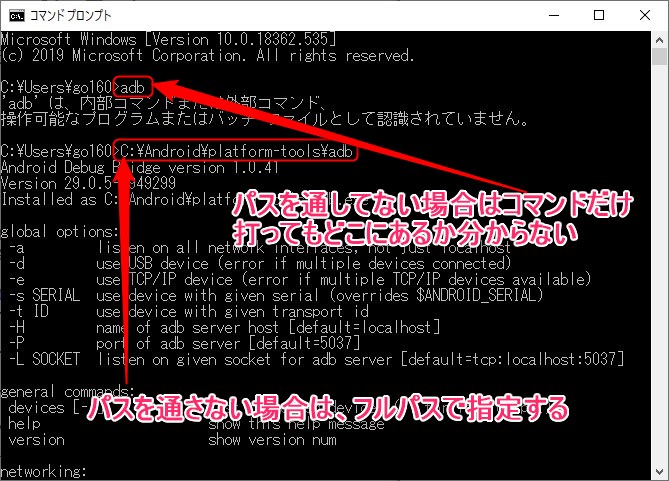
adb shell su
suはLinuxでスーパーユーザ(root)になるコマンド、su入力してエンターキー押すとMi Max 2で以下のようにウィンドウが表示されるので「許可」ボタンを押す。
コマンドプロンプトのoxygen:/ $の部分、「$」マークから「#」マークになるとrootユーザーになったという表示。
setprop sys.usb.config diag,adb
を入力してみましょう。
これやっても、Diagモードが有効にならないみたい・・・デバイスマネージャーを見てもMi Max 2のビックリマークドライバーが出てこない。
まぁ、Diagドライバーも無いのでここでDiagモード有効になっても先に進めないですね。
今のところMi Max 2でプラスエリア化は無理そう。
どなたかプラスエリア化できたら教えてくださると飛び跳ねて喜びます!

Xiaomi Mi Max 2












































コメント
GO様
早速確認していただきありがとうございます。
早く価格が下がってこないかなぁ。
GO様
先代Mi MAXを所持していますが、マイナーチェンジされた「2」も気になっています。
さて、シャオミHPではステレオサウンドが楽しめるように記載されていますね。
本体下部には先代からあるスピーカーが見えますが、上部はどこから音が出るのか教えていただけないでしょうか。
北極猿’s様
コメントありがとうございます。
Youtube再生して確認してみました。
本体下部の右側と、ディスプレイ上の耳をあてる部分「・–・」←のように左センサー、中TEL時のスピーカー、右フロントカメラのようになっていて、中のTELで使う時のスピーカーから少し音が聞こえました。
一応ステレオのようですが・・・完璧じゃないかもしれません。旧Mi Maxと同じかなぁ、
GO様
ごめんなさい。サイトは運営していません。
訳あって暇人なんですがね。(汗)
そうですかぁ、
暇人!自分も仲間ですぅ(汗)
GO様
Xiaomi Mi Max 2 いいですね。確実に進歩していますね。
自分にもサンプルこないかな(汗)
欲しいけどもう少し安くならないかな。
ROM焼き等レビュー続報楽しみにしています。
きんた様
はい、進化してます!真似してるといのがちょっと残念ですが(汗)
えっ?サイト運営してます?リンクしますので教えてください。
出たばかりなのでもう少し経てば安くなりそうですね。旧Mi Maxもスゴイ人気だったのでこちらも人気出るでしょう。
やっぱりROM焼きしなきゃダメっぽい雰囲気ですね(汗)